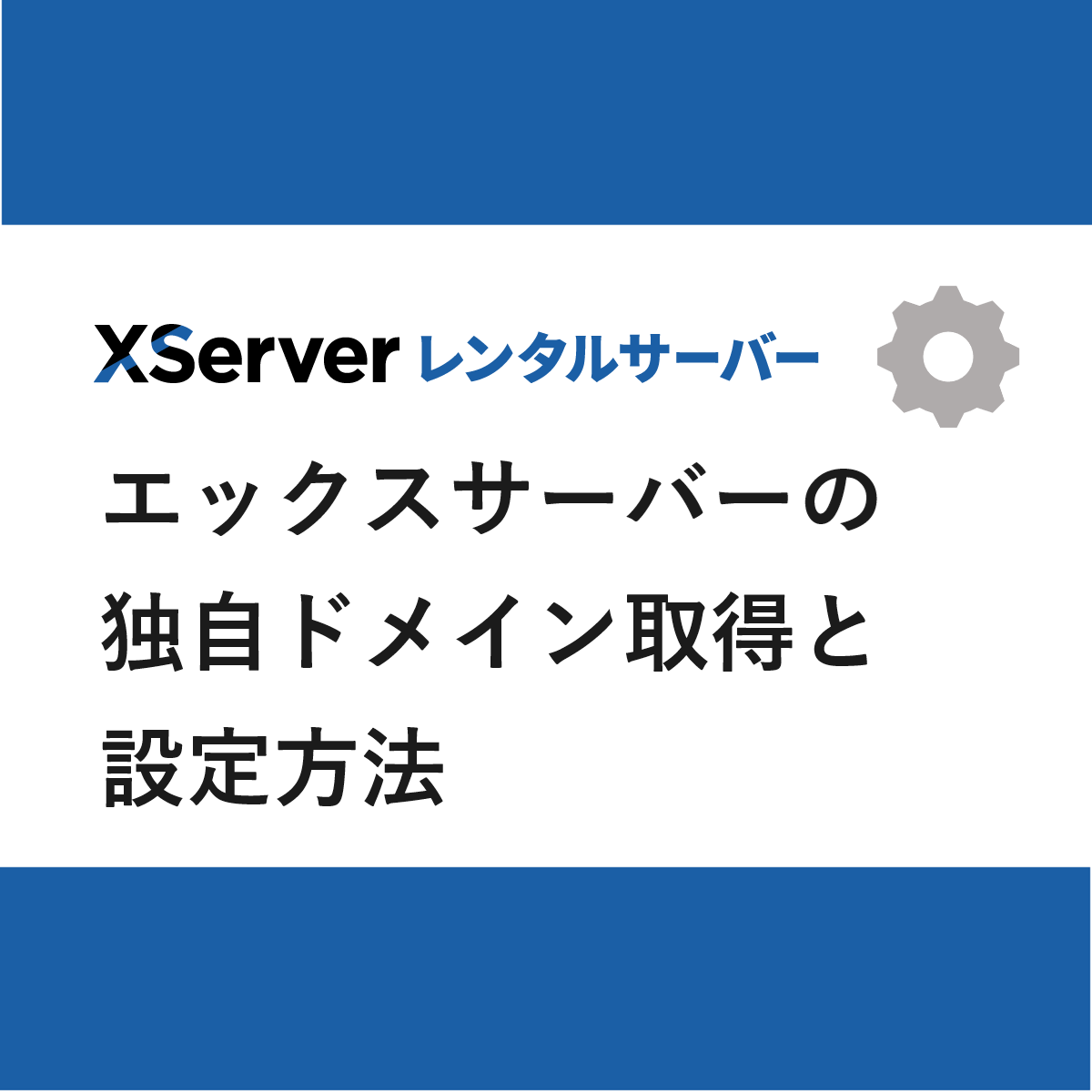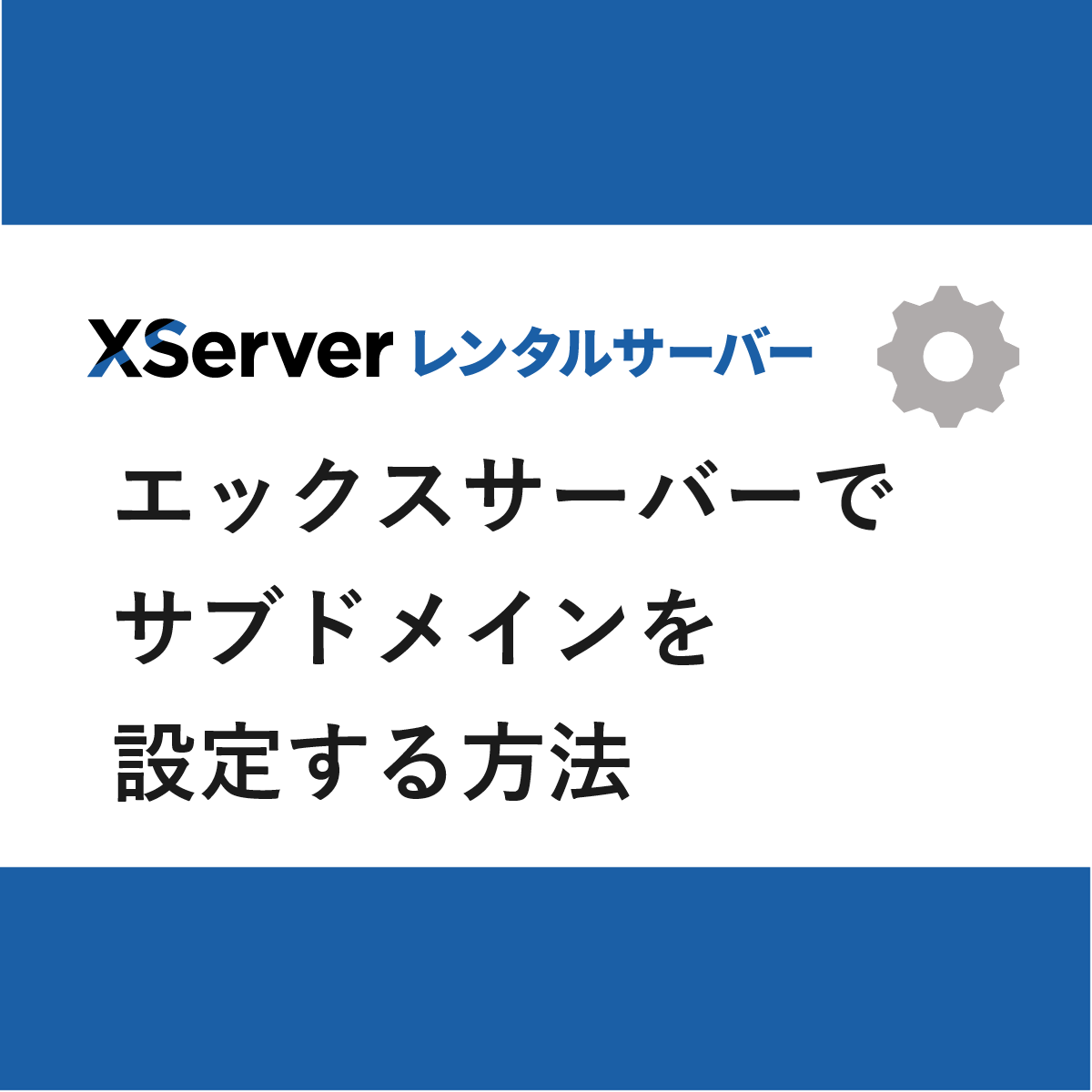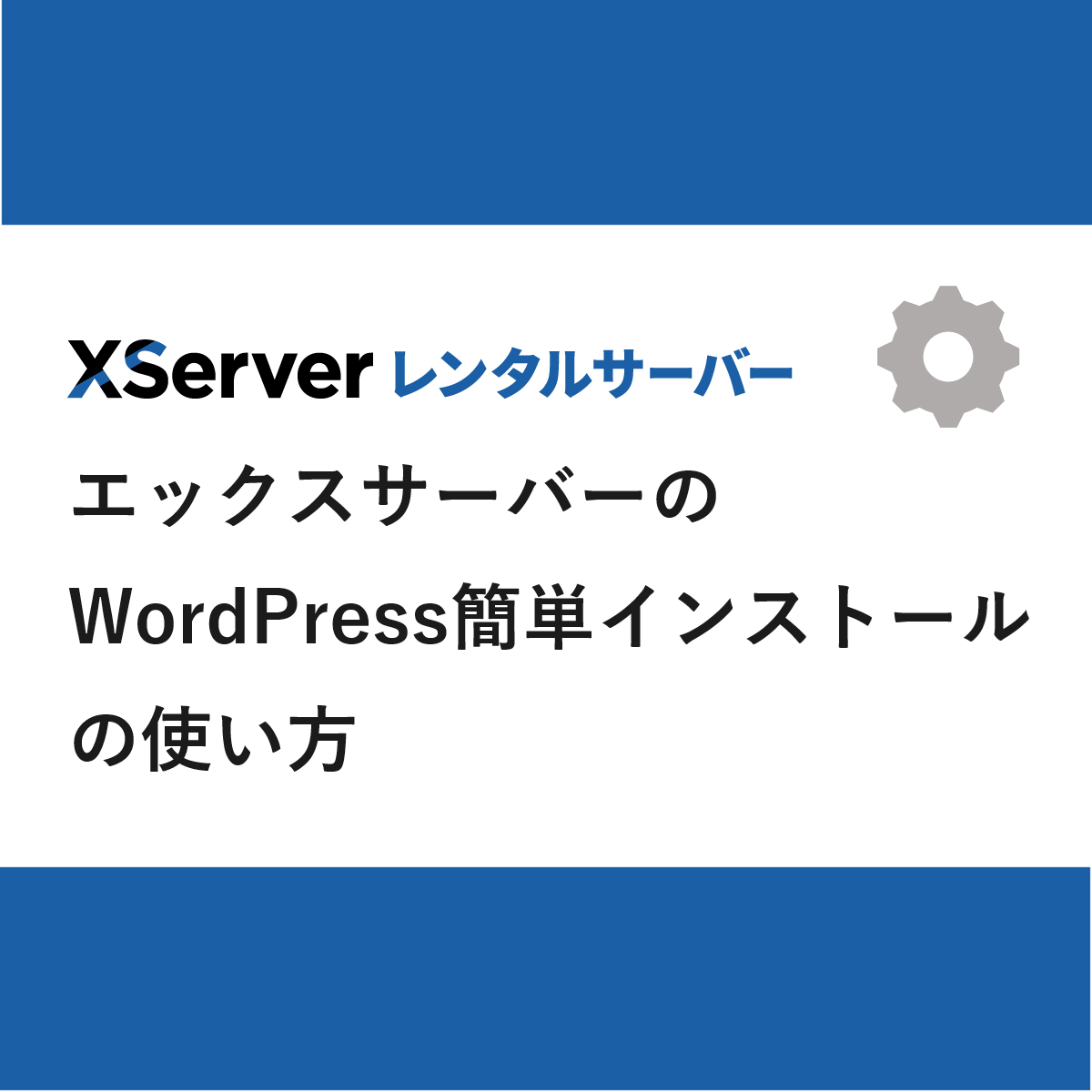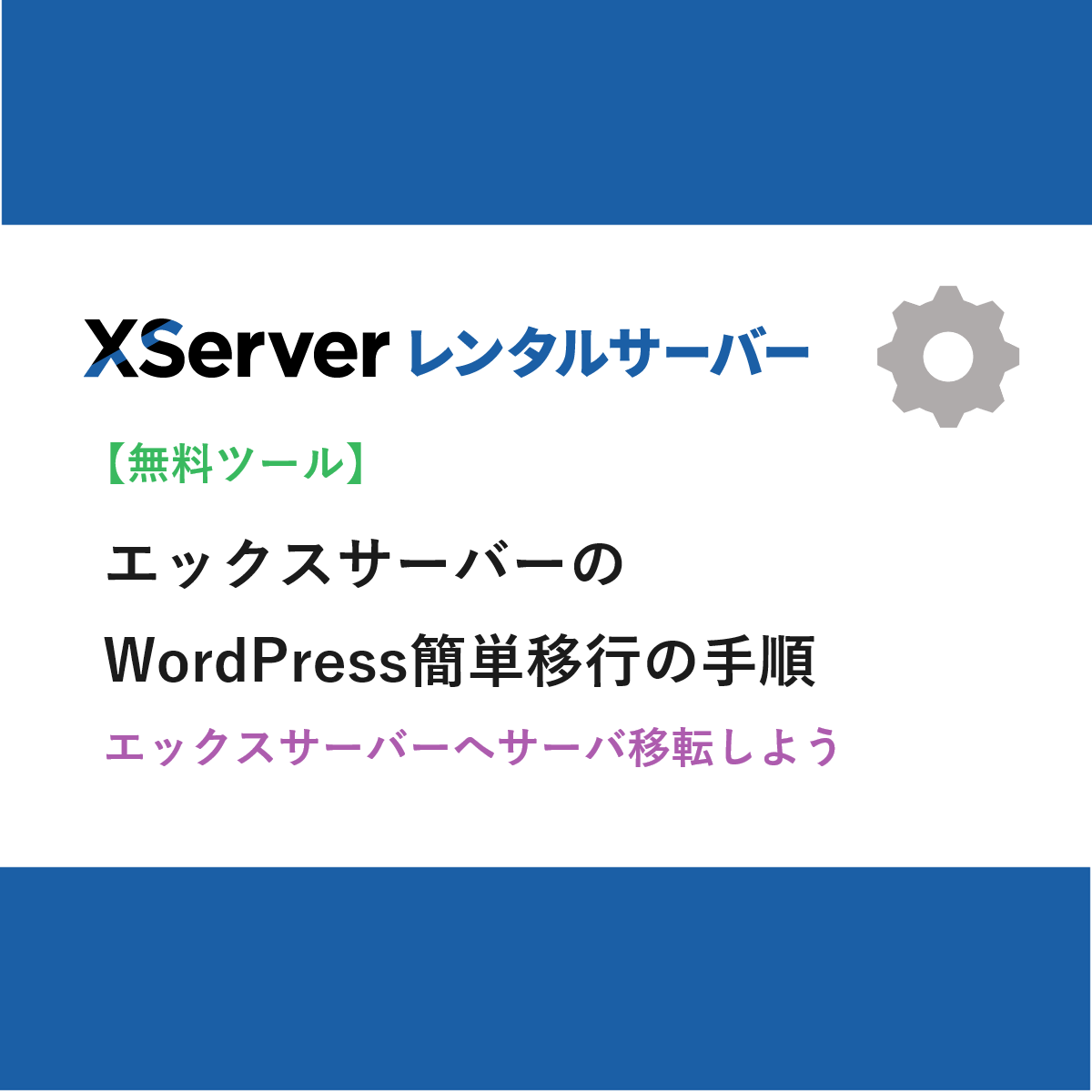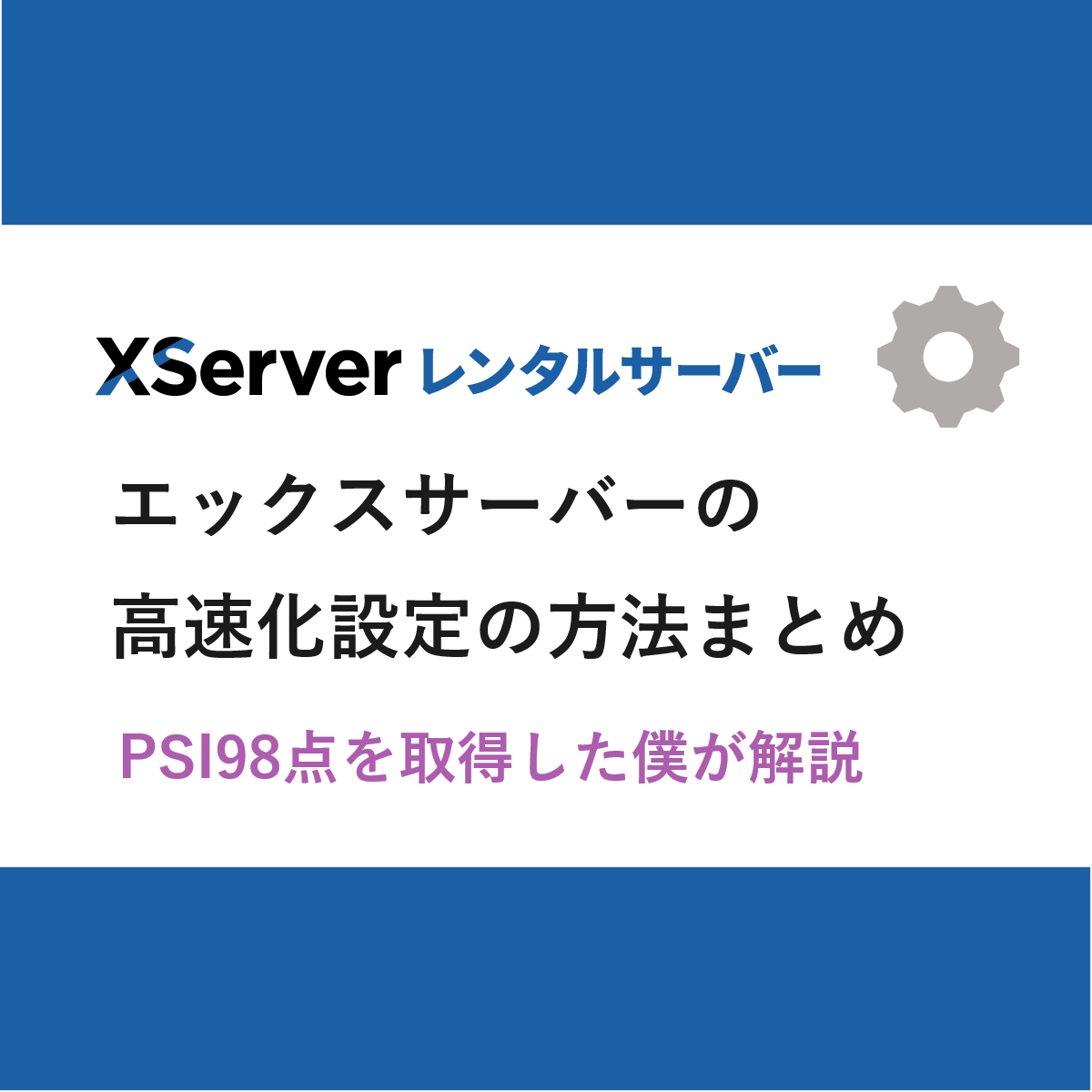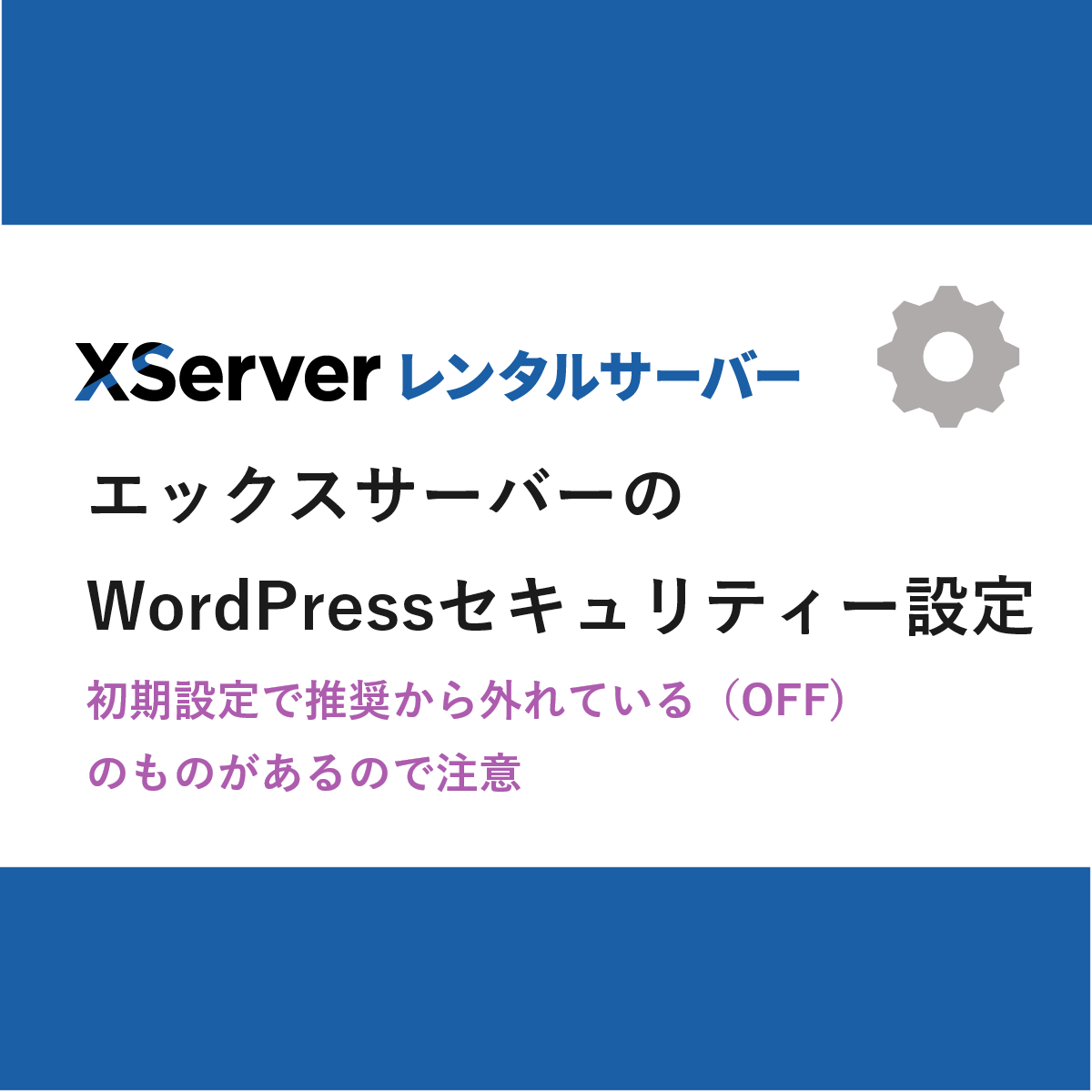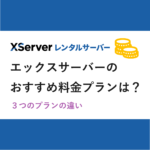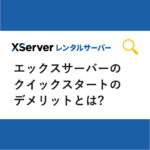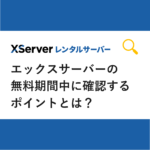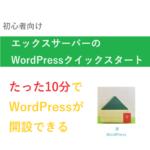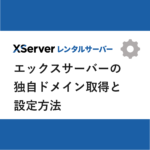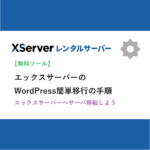この記事の信頼性について
- エックスサーバーを3年契約で使っています。
- 次回更新もエックスサーバーで考えていて、料金やスペックに納得です。
- そんな私が、エックスサーバーに関する疑問を解説します。
- 読者に有益な情報となり、少しでも読者の日々の生活を明るくできるよう心がけて執筆します。
エックスサーバーのサーバーパネルのログイン方法を知りたい。
使い方も知りたい。
この疑問を解決できる記事を用意しました。
この記事で紹介する「エックスサーバーのサーバーパネルのログイン方法と使い方」を読めば、サーバーパネルのあれこれを学べます。
なぜなら、実際に僕はエックスサーバーを使っていて、エックスサーバーの設定を実際に行い、熟知しているから。
記事前半では「エックスサーバーのサーバーパネルのログイン方法」を、記事後半では「サーバーパネルの使い方」を解説するのでじっくり読んでくださいね。
目次は次の通りです。
・エックスサーバーのサーバーパネルのログイン方法

サーバーパネルへのログイン方法は2つあります。
- サーバーパネルからログイン
- エックスサーバーアカウントにログインしてサーバーパネルへ移動
1つずつ解説します。
・サーバーパネルからログイン
1つ目のサーバーパネルのログイン方法は、直接サーバーパネルへログイン画面にアクセスします。
その前に、サーバーパネルについておさらいしましょう。
・エックスサーバーのサーバーパネルとは
エックスサーバーのサーバーパネルでは、サーバーに関する設定をすることができます。
- 独自ドメインの設定
- SSL化(https~)
- WordPressのインストール
- 表示速度の高速化
- セキュリティー対策
- バックアップデータの復元
サーバーパネルの実際の画面は下記。
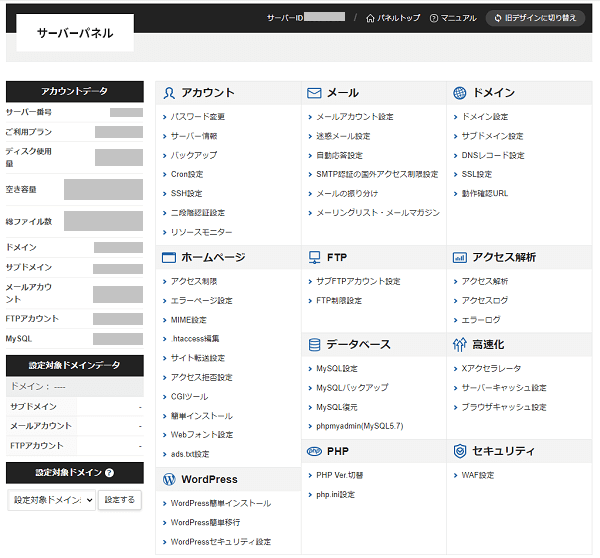
・サーバーパネルへログイン方法
サーバーパネルへログインする方法を解説します。
まず、エックスサーバーの公式ページへ入ります。
「ログイン」ボタンの「サーバーパネル」を選択します。
すると下記、「サーバーパネル ログイン」の画面が表示されます。
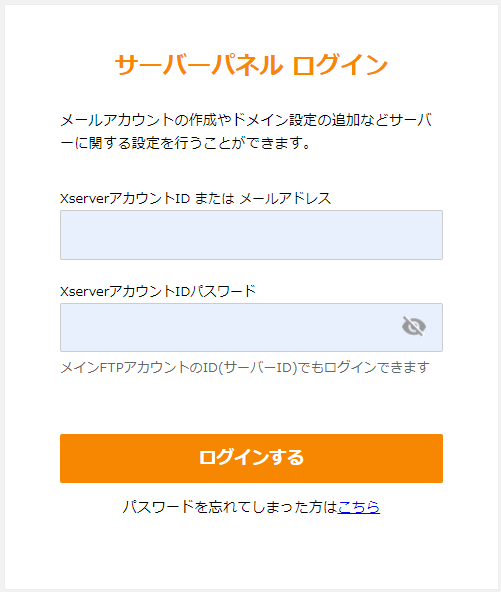
上記、ログイン画面にて、
①XserverアカウントID、またはメールアドレス
②パスワード
を入力します。
XserverアカウントIDは、エックスサーバー契約時に届く
【Xserverアカウント】■重要■サーバーアカウント設定完了のお知らせ[試用期間]
というメールに記載されています。
・エックスサーバーアカウントにログインしてサーバーパネルへ移動
2つ目のサーバーパネルへのログイン方法は、エックスサーバーアカウントにログインしてサーバーパネルへ移動します。
その前に、エックスサーバーアカウントについておさらいしましょう。
・エックスサーバーアカウントとは
エックスサーバーアカウントでは下記ができます。
- 会員情報や利用状況の確認
- サーバーパネル/ファイルマネージャなどの各種ツールを使う
- サーバーの申し込み
- 独自ドメイン永久無料特典や独自ドメイン1年無料特典の取得
- プラン変更
- 設定代行サービスの利用
- 新サーバー簡単移行
- WordPressテーマのダウンロード
Xserverアカウントの実際の画面は下記。
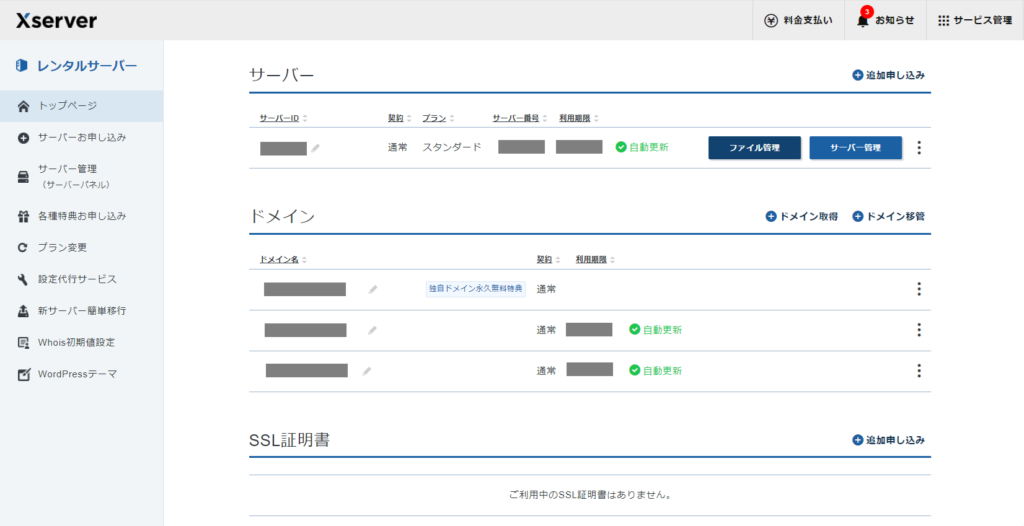
・Xserverアカウントにログインしサーバーパネルへ移動方法
Xserverアカウントへログインする方法を解説します。
まず、エックスサーバーの公式ページへ入ります。
「ログイン」ボタンの「Xserverアカウント」を選択します。
すると下記、「Xserverアカウント ログイン」の画面が表示されます。
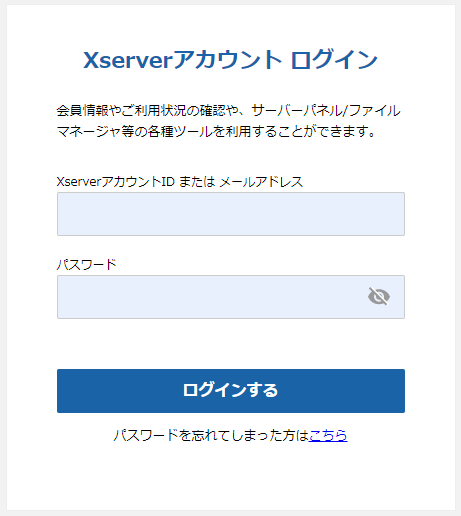
上記、ログイン画面にて、
①XserverアカウントID、またはメールアドレス
②パスワード
を入力します。
XserverアカウントIDは、エックスサーバー契約時に届く
【Xserverアカウント】■重要■サーバーアカウント設定完了のお知らせ[試用期間]
というメールに記載されています。
Xserverアカウントにログインできたら、対象のサーバーの「サーバー管理のボタン」をクリックします。

すると、下記サーバーパネル画へ移動することができます。
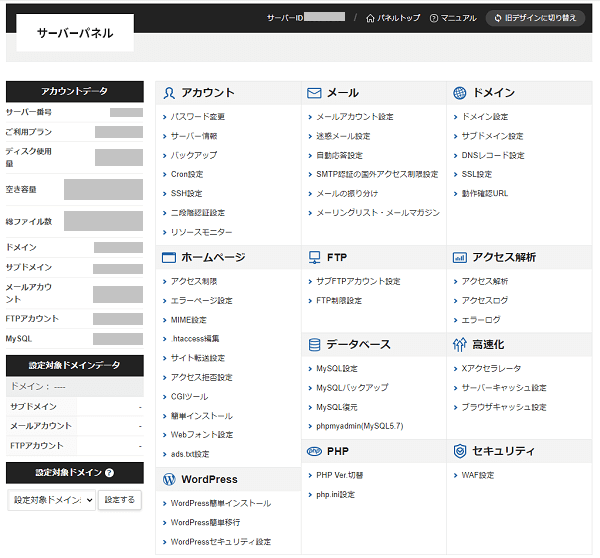
・エックスサーバーのサーバーパネルの使い方

エックスサーバーのサーバーパネルでは次のことができます。
| 項目 | 解説 | 重要度 |
|---|---|---|
| ドメイン設定 | 独自ドメインの設定。 | 高 |
| サブドメイン設定 | サブドメインの設定。 | 中 |
| SSL設定 | https化による暗号化でデータ通信を安全なものにする。 | 高 |
| WrodPress簡単インストール | サーバーパネルから簡単にWordPressのインストールが可能。 | 高 |
| WordPress簡単移行 | 他社サーバーからのサイト移転や、運用中のWordpressを別のURLに変更したい場合などに利用可能。 | 中 |
| Xアクセラレータ | Webサイトを高速・安定化させるための機能。 | 高 |
| サーバーキャッシュ設定 | サーバー上でファイルのキャッシュが作成され、Webサイトの表示速度・同時アクセス数を大幅に向上させることができる。 | 高 |
| ブラウザキャッシュ設定 | 同一ファイルへの再アクセス時にはブラウザ側のキャッシュファイルが利用され、表示速度の向上や転送量の軽減を行う。 | 高 |
| XPageSpeed設定 | Google社により開発された拡張モジュール「PageSpeed Module」をもとに、エックスサーバーが開発したWebサイト最適化機能。 | 高 |
| PHP Ver.切替 | PHPのバージョンを切替する。 | 高 |
| ads.txt設定 | Adsense利用者は設定する。 運営しているサイトのなりすましによる広告収入減などを防ぐ効果が見込まれる。 | 中 |
| WordPressセキュリティー設定 | 不正なアクセスに対するセキュリティを強化する機能。 | 高 |
| 二段階認証設定 | Xserverアカウント、サーバーパネルログイン時に、ログインパスワードに加えて認証コード生成アプリに表示されるワンタイムパスワードを入力することで、アカウントの安全性を強化することが可能。 | 高 |
| WAF設定 | Webアプリケーションの脆弱性を悪用した攻撃からWebサイトを保護することが可能。 | 高 |
| アクセス解析 | ドメインおよびサブドメイン単位でアクセス解析の追加が可能。 | 低 |
| バックアップ | 自動バックアップで復旧が可能。 | 中 |
| WordPress削除 | WordPressの削除が可能。 | 低 |
| メール設定 | メールを設定。 | 中 |
・ドメインの設定
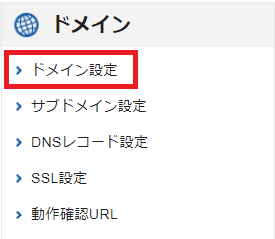
独自ドメインとは、インターネット上の住所のようなもので、特定のウェブサイトのために一意に割り当てられたドメイン名のことを指します。
例えば、「example.com」や「yourcompany.net」などが独自ドメインです。
取得した独自ドメインをエックスサーバーで利用するために、ドメイン設定が必要です。
ドメイン設定は、サーバーパネルの「ドメイン設定」から操作が可能です。
ドメイン設定の追加を行うと、FTPサーバー上にWordPressを使う上で必要なデータを格納する初期フォルダが自動生成されます。
ドメイン設定の方法については下記記事を参考ください。
・サブドメイン設定

サブドメインとは、独自ドメインの一部であり、独自ドメインの前に追加される部分のことです。
例えば、独自ドメインが「example.com」である場合、「blog.example.com」や「shop.example.com」がサブドメインです。
サブドメインを使用することで、同じドメイン内で異なるジャンルを整理しやすくなります。
サブドメイン設定は、サーバーパネルの「サブドメイン設定」から操作が可能です。
サブドメイン設定の追加を行うと、FTPサーバー上の「public_html」フォルダ以下にサブドメイン名のフォルダが作成されます。
・SSL設定
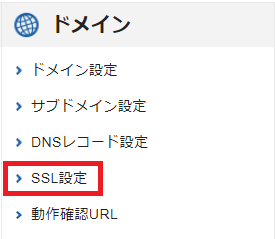
SSL(Secure Sockets Layer)は、インターネット上でデータを安全にやり取りするための暗号化プロトコルです。
SSLはウェブブラウザとウェブサーバー間の通信を暗号化し、データの盗聴や改ざんを防ぎます。
SSL設定をすると、URLがhttp://~からhttps://へ変わります。
無料独自SSLは簡単にサーバーパネルの「SSL設定」から設定ができます。
詳細は下記。
・WordPress簡単インストール
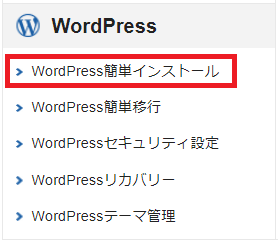
新規でWordPressを立ち上げたい場合、自分でWordPressのパッケージを準備することなしで簡単にWordPressのインストールができます。
WordPressのインストールは、サーバーパネルの「WordPress簡単インストール」から操作できます。
WordPressをインストールをクリック後、
- サイトURL
- ブログ名
- ユーザー名
- パスワード
を入力し、
- データベース
- WordPressテーマ
などの項目を設定し、「WordPressをインストールする」のボタンをクリックするだけで、WordPressインストールが完了します。
・WordPress簡単移行
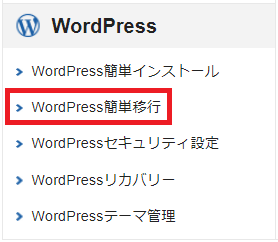
他社サーバーからエックスサーバーへサーバー移転したい場合に使えます。
サーバーパネルの「WordPress簡単移行」より操作ができます。
WordPress簡単移行の解説は下記。
他社サーバーからサーバ移転する方法は下記。
- ロリポップからエックスサーバーへの移転方法
- ConoHa WINGからエックスサーバーへの移転方法
- シンレンタルサーバーからエックスサーバーへの移転方法
- カラフルボックスからエックスサーバーへの移転方法
- mixhostからエックスサーバーへの移転方法
- お名前.comレンタルサーバーからエックスサーバーへの移転方法
- さくらのレンタルサーバからエックスサーバーへの移転方法
- リトルサーバーからエックスサーバーへの移転方法
なお、WordPress簡単移行は、運用中のWordPressを別のURLに変更したい場合にも使えます。
・Xアクセラレータ
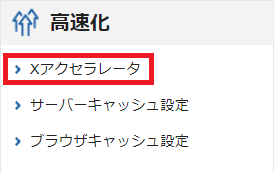
「Xアクセラレータ」はWebサイトを高速・安定化させるための機能です。
いずれかの機能の設定が可能です。
- XアクセラレータVer.1:静的ファイルの高速化(キャッシュ)
- XアクセラレータVer.2:静的ファイルの高速化(キャッシュ)+PHPプログラムの高速化
Xアクセラレータは、サーバーパネルより設定が可能です。
・サーバーキャッシュ設定
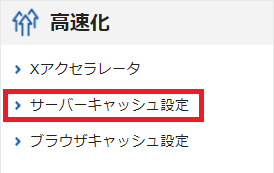
サーバーキャッシュ設定を有効にすることで、サーバー上でファイルのキャッシュが作成されます。
これによりWebサイトの表示速度・同時アクセス数を大幅に向上させることができます。
サーバーキャッシュ設定は、サーバーパネルより行えます。
・ブラウザキャッシュ設定
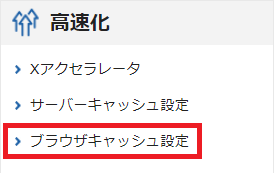
ブラウザキャッシュ設定を有効にすることで、同一ファイルへの再アクセス時にはブラウザ側のキャッシュファイルが利用され、表示速度の向上や転送量の軽減を行うことができます。
ブラウザキャッシュ設定は、サーバーパネルより行えます。
・XPageSpeed設定
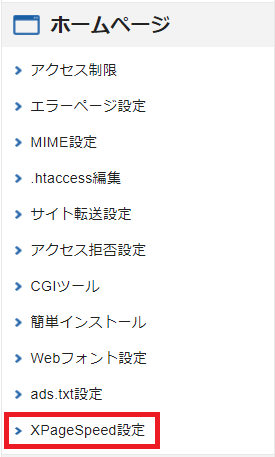
「XPageSpeed設定」を有効にすると、画像、CSS、JavaScriptの最適化や遅延読み込みを実施します。
これにより、画像やページの読み込み速度を向上させます。
SEO(検索エンジン最適化)のための最適化処理をワンクリックで適用できます。
XPageSpeedの設定項目は、
| XPageSpeedの設定項目 | 説明 |
|---|---|
| 画像最適化 | 最適な画像変換と圧縮により、画像読み込み速度を向上させる。 |
| 画像遅延読み込み | 画像の読み込みをコンテンツ表示後に行うことでページの読み込み速度を向上させる。 |
| CSS最適化 | 複数のCSSをまとめて最適に変換することでページの読み込み速度を向上させる。 |
| CSS遅延読み込み | 一部のCSSの読み込みをコンテンツ表示後に行うことでページの読み込み速度を向上させる。 |
| JavaScript最適化 | 複数のJavaScriptをまとめて最適に変換することでページの読み込み速度を向上させる。 |
| JavaScript遅延読み込み | JavaScriptの読み込みをコンテンツ表示後に行うことでページの読み込み速度を向上させる。 |
XPageSpeed設定は、サーバーパネルより行えます。
・PHP Ver.切替
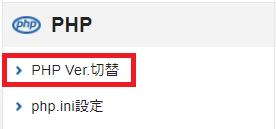
WordPressに最適なPHPバージョンは常に更新されます。
このため、定期的にPHP Ver.の更新が必要です。
サーバーパネルより、PHP Ver.の切替が可能です。
WordPress推奨のPHP Ver.に、お使いのWordPressテーマが対応していない場合も想定されます。
例えば、WordPress推奨のPHPVerは8.1だけど、WordPressテーマの動作環境はPHP7.4など。
動作環境外は動作不良の原因になるため、WordPressテーマの動作環境内のPHP Ver.に設定しましょう。
・ads.txt設定
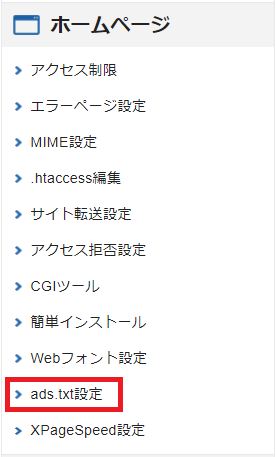
ads.txtはデジタル広告業界で広告詐欺を防止するための仕組みです。
ads.txtの設置は必須ではないが、運営しているサイトのなりすましによる広告収入減などを防ぐ効果が見込まれます。
Google AdSenseなどをご利用の場合、ads.txtを設置していない場合に警告が届くことがあります。
サーバーパネルでは、ドメイン単位でads.txtの設定が簡単にできる「ads.txt設定」機能を提供しています。
・WordPressセキュリティー設定

エックスサーバーには、
- 国外IPアドレスからの接続を制限
- パスワード総当りによる第三者のログインを防止
など不正なアクセスに対するセキュリティを強化する機能があります。
その機能とは下記3つです。
- 国外IPアクセス制限設定
- ログイン試行回数制限設定
- コメント・トラックバック制限設定
WordPressセキュリティ設定は、サーバーパネルより行えます。
設定の方法は下記。
・二段階認証設定
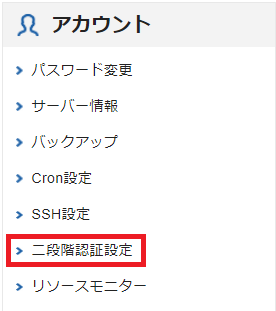
Xserverアカウント、サーバーパネルログイン時に、ログインパスワードに加えて認証コード生成アプリに表示されるワンタイムパスワードを入力することで、アカウントの安全性を強化することが可能です。
例えば、二段階認証設定をONにすると、Xserverアカウントログイン後、次のようなニ段階認証ログインが表示されます。
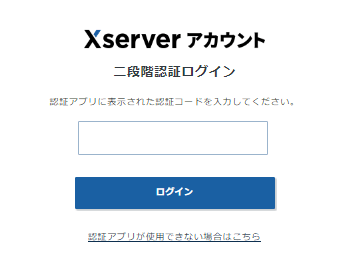
スマホの認証アプリに表示されたコードを入力すれば、二段階認証をパスすることができます。
二段階認証設定は、サーバーパネルより行えます。
・WAF設定
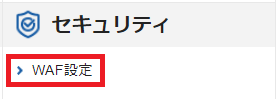
WAF設定により、脆弱性を悪用した攻撃からWebを保護することができます。
WAFの設定項目は、下記。
| WAFの設定項目 | 解説 |
|---|---|
| XSS対策 | javascriptなどのスクリプトタグが埋め込まれたアクセスについて検知します。 |
| SQL対策 | SQL構文に該当する文字列が挿入されたアクセスについて検知します。 |
| ファイル対策 | .htpasswd .htaccess httpd.conf等、サーバーに関連する設定ファイルが含まれたアクセスを検知します。 |
| メール対策 | to、cc、bcc等のメールヘッダーに関係する文字列を含んだアクセスを検知します。 |
| コマンド対策 | kill、ftp、mail、ping、ls 等コマンドに関連する文字列が含まれたアクセスを検知します。 |
| PHP対策 | session、ファイル操作に関連する関数のほか脆弱性元になる可能性の高い関数の含まれたアクセスを検知します |
WAFは初期設定ですべてOFFになっているので、ONにしておきましょう。
WAF設定は、サーバーパネルより行えます。
・アクセス解析
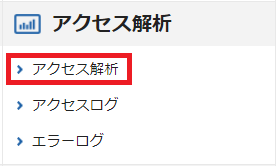
ドメインおよびサブドメイン単位でアクセス解析が可能です。
なお、解析は6時間に1回実施されます。
アクセス解析は、サーバーパネルより行えます。
・バックアップ
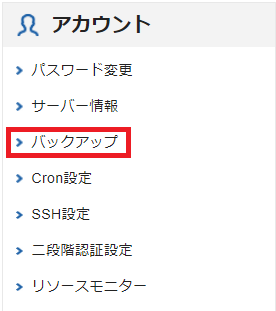
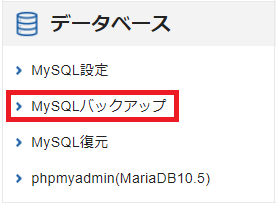
エックスサーバーでは、サーバー領域のWeb・メールデータ「過去14日分」、MySQLデータベース「過去14日分」のデータを保持する「自動バックアップ」機能にも全プラン標準で対応しています。
大切なデータを紛失してしまった場合は、サーバーパネルより復旧が可能です。
サーバー領域のデータは、サーバーパネルの「バックアップ」より復旧が可能です。
また、MySQLデータベースは、サーバーパネルの「MySQLバックアップ」より復旧が可能です。
・WordPress削除
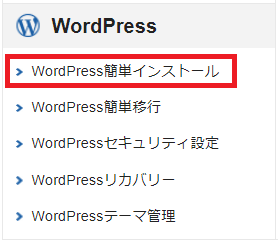
インストールしたWordPressの削除が簡単にできます。
WordPressの削除の方法は、ドメインを選択した後、「インストール済WordPress一覧」にて削除をクリックします。
・メール設定
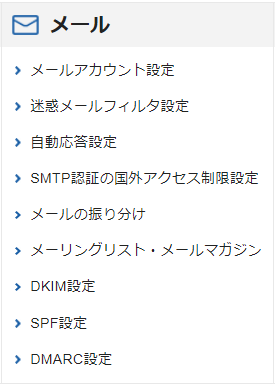
メール設定項目は下記。
| メール設定項目 | 解説 |
|---|---|
| メールアカウント設定 | メールアカウントの作成、削除、転送設定、パスワード変更、メールソフト設定の確認を行うことができます。 |
| 迷惑メールフィルタ設定 | 迷惑メールのフィルタやフィルタ対象のブラックリスト・ホワイトリスト、受信側DMARCを設定する機能です。 高性能スパムフィルタ「Cloudmark Authority」はフィッシングメールなどの不正なメールも高精度で検知可能です。 |
| 自動応答設定 | 指定メールアドレスにメールが送信された際に、あらかじめ用意した定型文のメールを送信者に自動的に返送することができます。 |
| SMTP認証の国外アクセス制限設定 | 国外IPアドレスからのSMTP認証(SMTP AUTH)を制限し、メールアカウントの不正利用に対してセキュリティを向上させることができます。 |
| メールの振り分け | 指定条件のメールに対して様々な処理を設定することができます。迷惑メールのフィルタリングや特定メールの振り分けに使用してください。 |
| メーリングリスト・メールマガジン | メーリングリスト・メールマガジンを追加・変更・削除することができます。 |
| DKIM設定 | DKIMを設定するドメインの追加・削除を行うことができます。 DKIMを設定することで、送信メールの改ざん・なりすましを防ぎ、送信メールの信頼性向上やメール到達率の向上が期待されます。 |
| SPF設定 | SPF設定の状況確認と設定の変更を行うことができます。 SPFを設定することで、送信メールの改ざん・なりすましを防ぎ、送信メールの信頼性向上やメール到達率の向上が期待されます。 |
| DMARC設定 | DMARCポリシー(メールの差出人として対象ドメインが第三者に利用された場合に、受け手側の対応方法を指定する仕組み)を設定する機能です。 対象ドメインのなりすましやその他の不正なメールの送信を制限することができます。 |
メール設定は、サーバーパネルから行えます。
自身で取得した独自ドメインでメールアドレスを作成し、利用が可能。
メールアドレスは、サーバーパネルのメールアカウント設定から作成できる。
・まとめ「エックスサーバーのサーバーパネルのログイン方法と使い方」
エックスサーバーのサーバーパネルへのログイン方法は2つあります。
・サーバーパネルからログイン
・エックスサーバーアカウントにログインしてサーバーパネルへ移動
エックスサーバーへは、下記公式ホームページからログインできます。
サーバーパネルの使い方について解説しました。
| 項目 | 解説 | 重要度 |
|---|---|---|
| ドメイン設定 | 独自ドメインの設定。 | 高 |
| サブドメイン設定 | サブドメインの設定。 | 中 |
| SSL設定 | https化による暗号化でデータ通信を安全なものにする。 | 高 |
| WrodPress簡単インストール | サーバーパネルから簡単にWordPressのインストールが可能。 | 高 |
| WordPress簡単移行 | 他社サーバーからのサイト移転や、運用中のWordpressを別のURLに変更したい場合などに利用可能。 | 中 |
| Xアクセラレータ | Webサイトを高速・安定化させるための機能。 | 高 |
| サーバーキャッシュ設定 | サーバー上でファイルのキャッシュが作成され、Webサイトの表示速度・同時アクセス数を大幅に向上させることができる。 | 高 |
| ブラウザキャッシュ設定 | 同一ファイルへの再アクセス時にはブラウザ側のキャッシュファイルが利用され、表示速度の向上や転送量の軽減を行う。 | 高 |
| XPageSpeed設定 | Google社により開発された拡張モジュール「PageSpeed Module」をもとに、エックスサーバーが開発したWebサイト最適化機能。 | 高 |
| PHP Ver.切替 | PHPのバージョンを切替する。 | 高 |
| ads.txt設定 | Adsense利用者は設定する。 運営しているサイトのなりすましによる広告収入減などを防ぐ効果が見込まれる。 | 中 |
| WordPressセキュリティー設定 | 不正なアクセスに対するセキュリティを強化する機能。 | 高 |
| 二段階認証設定 | Xserverアカウント、サーバーパネルログイン時に、ログインパスワードに加えて認証コード生成アプリに表示されるワンタイムパスワードを入力することで、アカウントの安全性を強化することが可能。 | 高 |
| WAF設定 | Webアプリケーションの脆弱性を悪用した攻撃からWebサイトを保護することが可能。 | 高 |
| アクセス解析 | ドメインおよびサブドメイン単位でアクセス解析の追加が可能。 | 低 |
| バックアップ | 自動バックアップで復旧が可能。 | 中 |
| WordPress削除 | WordPressの削除が可能。 | 低 |
| メール設定 | メールを設定。 | 中 |
重要度が高い機能を設定する頻度が高くなります。
以上、参考になれば幸いです。